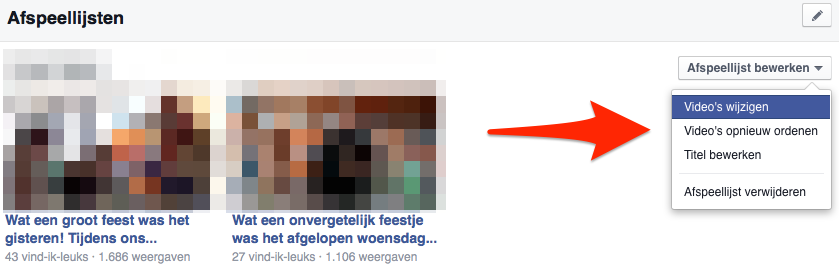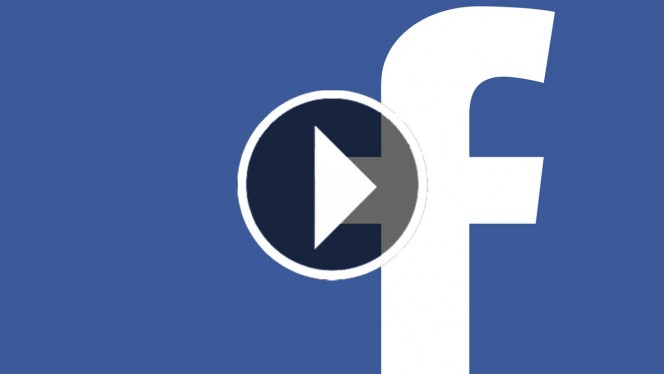
15-05-2015 / Martijn Baten
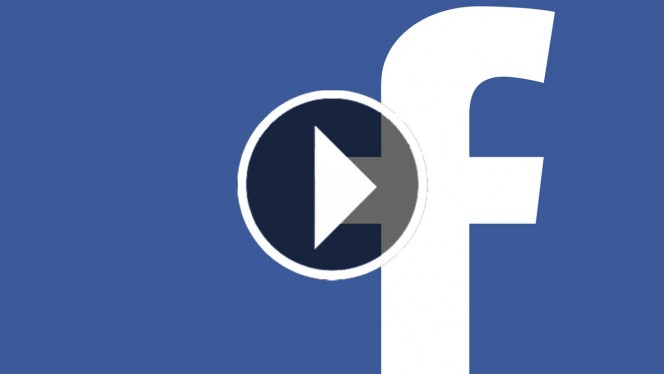
Het uploaden naar en delen van video’s op Facebook wordt in toenemende mate gedaan door bedrijven. Eerder berichtte we al dat Facebook updates met video’s de meeste fans bereiken en dat bedrijven meer video’s op Facebook plaatsen dan op YouTube. Door de groei van video op het online sociale netwerk, biedt Facebook de mogelijkheid om afspeellijsten te maken en specifieke video’s uit te lichten. In dit artikel wordt uitgelegd hoe je meer kunt doen met video’s op een Facebook bedrijfspagina.
Afspeellijsten maken en video’s uitlichten op Facebook bedrijfspagina’s
Facebook bedrijfspagina’s hebben, net als voor afbeeldingen, een eigen tabblad. Op dit tabblad kun je starten met het organiseren van de video’s die via de bedrijfspagina gedeeld zijn op Facebook. De video’s op het tabblad van de Facebook bedrijfspagina kunnen vervolgens uitgelicht worden of toegevoegd worden aan afspeellijsten.
Een video uitlichten op Facebook bedrijfspagina’s
Het uitlichten van een video op een Facebook bedrijfspagina biedt de kans om bezoekers te attenderen op een specifieke video. De video wordt getoond op het video tabblad, maar wordt ook weergegeven op de tijdlijn van de bedrijfspagina in het linkermenu. Om een video uit te lichten kies je voor ‘Uitgelichte video toevoegen’, waarna je vervolgens een video kunt selecteren.

Wanneer je de uitgelichte video wilt wijzigen of geen video meer wilt uitlichten, kun je dit instellen door op het ‘potlood’ icoon te klikken. Vervolgens heb je de keuze uit ‘Uitgelichte video wijzigen’ of ‘Geen uitgelichte video weergeven’.
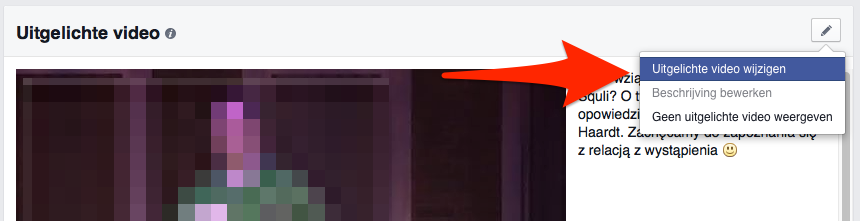
Facebook video’s organiseren met afspeellijsten
Voor Facebook bedrijfspagina’s waar veel video’s op worden gedeeld kan het handig zijn om video’s te organiseren in afspeellijsten. Hiermee help je bezoekers van je pagina nieuwe video’s te ontdekken waarin ze geïnteresseerd zijn. Je kunt bijvoorbeeld afspeellijsten maken met video’s over verschillende categorieën of onderwerpen. Om een afspeellijst te maken kies je voor ‘Afspeellijst maken’.

Geef vervolgens de afspeellijst een duidelijke naam en omschrijving. Hiermee weet een bezoeker van je pagina direct welke video’s er in de afspeellijst staan. Kies vervolgens voor ‘Volgende’ om de video’s toe te voegen aan de afspeellijst.
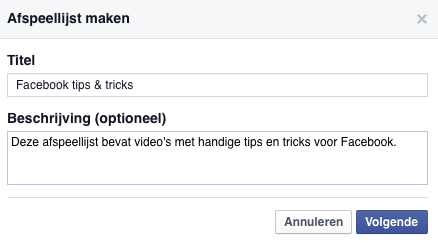
Wanneer je de video’s in een afspeellijst op de Facebook bedrijfspagina wilt wijzigen, de volgorde ervan wilt wijzigen, een titel wilt aanpassen of de afspeellijst wilt verwijderen, kun je dit doen door op ‘Afspeellijst bewerken’ te klikken. Vervolgens kun je kiezen voor ‘Video’s wijzigen’, ‘Video’s opnieuw ordenen’, ‘Titel bewerken’ en ‘Afspeellijst verwijderen’.